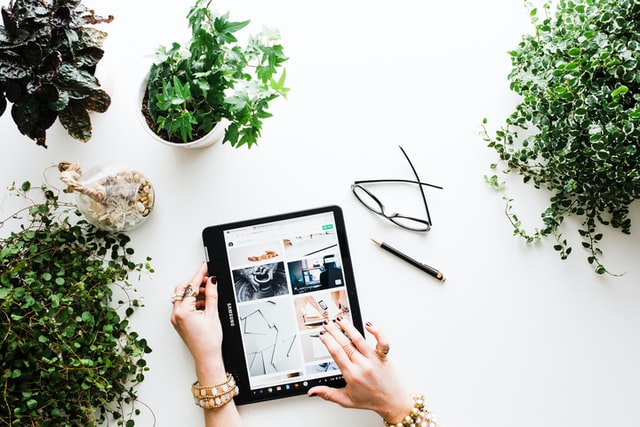CIANJURUPDATE.COM – Belanja online telah mengubah perilaku konsumen saat ini. Jika anda menjual produk atau layanan apa pun, anda biasanya dapat memperoleh manfaat dari menjualnya secara online. Namun, masuk ke dalam dunia e-commerce dan meluncurkan toko online sendiri bisa menjadi hal yang menakutkan tetapi bisa juga menguntungkan. Sehingga Anda perlu tahu Cara Buat Toko Online Memakai WooCommerce
Untungnya, dengan alat yang tepat, Anda dapat membangun toko online yang cepat dan efisien tanpa harus menulis satu baris kode (coding) apapun.
Ada sejumlah plugin e-commerce yang tersedia untuk WordPress. Namun, dengan lebih dari lima juta pemasangan aktif, WooCommerce adalah salah satu platform e-Commerce paling populer.
WooCommerce merupakan salah satu plugin toko online gratis untuk WordPress. Melalui WooCommerce, anda bisa membuat situs online shop dengan mudah, bahkan tanpa memerlukan coding sekalipun.
WooCommerce menyediakan semua yang anda butuhkan untuk membangun toko online yang menarik, menjual produk, dan menerima pembayaran. Ini telah membuat WooCommerce menjadi pilihan populer di antara toko online dari segala bentuk dan ukuran.
Sebagai plugin WordPress gratis, WooCommerce dapat diakses oleh banyak orang maupun komunitas dari segala bentuk dan ukuran. Termasuk juga perusahaan rintisan dan bisnis kecil, yang biasanya memiliki anggaran lebih minim daripada perusahaan mapan. Dengan menggunakan WooCommerce, Anda dapat meluncurkan toko e-Commerce dengan biaya awal yang terjangkau.
Cara Buat Toko Online Memakai WooCommerce
Berikut ini tutorial cara membuat toko online menggunakan WooCommerce.
Pilih Penyedia Hosting Web yang Tepat
Pilihan penyedia hosting akan memengaruhi bisnis e-commerce anda. Waktu henti (Downtime) dapat menjadi indikator penghambat. Untuk toko e-Commerce, downtime dapat berarti penurunan penjualan secara langsung. Untuk menghindari downtime tersebut, sebaiknya pilih penyedia hosting yang menawarkan jaminan waktu aktif.
Performa atau kinerja web adalah faktor penting lainnya, karena konsumen saat ini tidak mau menunggu lama saat mengakses situs web. Hal tersebut dapat memengaruhi seberapa cepat pengunjung dapat mengakses konten anda dan menyajikannya kepada pelanggan. Jika penyedia hosting anda tidak memprioritaskan kecepatan, produk terbaru dan penawaran khusus yang anda pasarkan mungkin tidak muncul di hasil penelusuran Google untuk jangka waktu yang signifikan.
Set up WooCommerce
Setelah mengaktifkan plugin WooCommerce, anda akan menemukan layar Selamat Datang di WooCommerce. Ini adalah wizard konfigurasi WooCommerce, yang merupakan cara tercepat dan termudah untuk membuat toko e-commerce dasar. Dengan menyelesaikan berbagai konfigurasi wizard, anda dapat melacak dengan cepat melalui banyak konfigurasi awal, dan memulai bisnis e-commerce anda dengan awal yang kuat.
Jika anda secara tidak sengaja mengabaikan pesan Selamat Datang, jangan panik, anda cukup memilih WooCommerce dari menu sebelah kiri WordPress. WordPress sekarang akan menampilkan daftar semua langkah yang diperlukan, agar berhasil menyelesaikan konfigurasi awal WooCommerce.
Anda sekarang dapat mengerjakan daftar ini, dengan mengklik setiap item secara bergantian dan mengikuti petunjuk di layar. Setelah anda berhasil menyelesaikan setiap step, saatnya untuk maju ke langkah berikutnya
Tambahkan Gateway Pembayaran
WooCommerce akan meminta Anda untuk menambahkan gateway pembayaran. Sebuah gateway pembayaran memungkinkan pelanggan untuk membayar barang dan jasa menggunakan sistem pembayaran seperti PayPal. Secara default, WooCommerce mendukung sejumlah gateway pembayaran inti. Namun, Anda juga dapat menambahkan ekstensi gateway pembayaran seperti OVO, Gopay, Dana, Shopee Pay, dan lain-lain sesuai kebutuhan anda.
Anda dapat mengaktifkan gateway pembayaran tambahan, dengan menavigasi ke WooCommerce > Pengaturan lalu memilih tab Pembayaran. Layar ini menampilkan semua gateway pembayaran yang didukung WooCommerce.
Buat Kategori Produk
Kategori produk adalah cara penting untuk mengatur produk dan membantu pengunjung menemukan item yang penting bagi pengunjung. Untuk memastikan situs e-Commerce anda mudah dinavigasi, ada baiknya meluangkan waktu untuk menentukan kategori produk terlebih dahulu.
Anda selalu dapat membuat lebih banyak kategori produk seiring pertumbuhan toko Anda. Untuk membuat kategori produk, navigasikan ke WooCommerce > Kategori. Di Tambahkan Kategori Baru, masukkan nama kategori induk yang ingin Anda buat.
Buat Zona Pengiriman dan Metode Pengiriman
Jika anda akan mengirimkan produk secara fisik kepada pelanggan, penting untuk membuat setidaknya satu Zona Pengiriman. Zona Pengiriman dapat berupa negara, wilayah, atau bahkan kode pos tertentu tempat anda mengirimkan barang. Pelanggan anda hanya akan melihat metode pengiriman yang tersedia untuk zona mereka.
Untuk membuat zona pengiriman, navigasikan ke WooCommerce > Pengaturan > Pengiriman. Anda kemudian dapat memilih Tambahkan zona pengiriman.
Anda juga dapat menambahkan lebih banyak opsi pengiriman, menggunakan plugin pengiriman WooCommerce. Plugin ini memberi pelanggan Anda lebih banyak pilihan, dan beberapa bahkan terintegrasi dengan layanan pengiriman terkenal seperti DHL. Beberapa pilihan populer termasuk WooCommerce ShipStation Integration, dan Advanced Shipping.
Buat Produk WooCommerce
Untuk membuat produk, pilih Produk > Tambah Baru (Add New) dari menu sebelah kiri WordPress. Kemudian anda dapat memberi nama produk, memasukkan deskripsi, dan mengunggah beberapa gambar yang mewakili barang atau layanan yang anda jual.
Selanjutnya, buka menu drop-down data produk dan tentukan jenis produk yang ingin dibuat. Di sini, anda memiliki beberapa pilihan. WooCommerce mendukung produk sederhana, yang didefinisikan sebagai produk yang dikirim dan tidak memiliki opsi. Kebalikan dari produk sederhana adalah produk variabel. Produk variabel memiliki beberapa pilihan, misalnya mantel yang tersedia dalam berbagai ukuran dan warna. Terakhir, ada produk eksternal/afiliasi yakni produk yang dijual di situs web pihak ketiga, tetapi ditampilkan di toko e-Commerce anda.
Buat Pemberitahuan Inventaris dan Stok
Manajemen stok memastikan anda tahu kapan harus menyediakan lebih banyak stok. Ini juga membantu anda menghindari situasi yang tidak menyenangkan, di mana anda harus menjelaskan kepada pelanggan bahwa produk yang baru saja mereka bayar sebenarnya tidak tersedia.
Untuk memulai, pilih tab Inventaris dan buat Stock-Keeping Unit (SKU) untuk produk ini. Anda kemudian dapat memasukkan jumlah unit yang Anda miliki saat ini.
WooCommerce dapat mengirim email saat anda kehabisan stok. Jika anda ingin menerima pemberitahuan ini, pilih kotak centang berikut: Aktifkan manajemen stok di level produk. Di low stock treshold, lalu tentukan titik di mana anda akan menganggap produk ini mendekati stok rendah.
Tingkatkan Pendapatan dengan Produk Terkait
Sebagai toko e-Commerce, anda tentu ingin mendorong pelanggan untuk membeli produk tambahan yang ada di toko anda tersebut. Salah satu caranya adalah dengan menampilkan produk terkait sebagai alternatif tambahan untuk bisa mendapatkan hasil yang lebih banyak dengan menautkan produk secara manual.
Untuk memulai, navigasikan ke Produk > Semua Produk. Anda kemudian dapat membuka produk apa pun untuk diedit, dan memilih tab Produk Tertaut.
Nah itu dia tutorial cara membuat toko online memakai WooCommerce yang paling mudah dan cepat. Selamat mencoba.
Artikel Terkait